Acceder en forma remota a un ordenador puede ser un recurso temporal muy valioso, pero lo cierto es que nada impide su aplicación de modo más permanente. Esto no sólo evita el traslado físico para hacer algo frente a ese ordenador, sino que también «ahorra» hardware, comenzando con teclados, ratones, y hasta monitores. Si tienes varias PCs a tu disposición pero hay apenas un teclado y un ratón, tal vez quieras usar uno de estos programas.
Si bien los dispositivos KVM no son muy costosos que digamos, la inversión se dispara de inmediato cuando el plan es controlar más de dos ordenadores. A esto debemos sumar el costo adicional de los cables, porque cada sistema requiere como mínimo una conexión VGA y una USB (para procesar señales de vídeo, teclado y ratón). Entonces, vamos a suponer por un momento que tienes tu terminal de escritorio principal, un pequeño servidor en otra habitación, y un portátil que pasa todo el día encendido. Con el software adecuado, y asumiendo que posean alguna versión de Windows compatible, cuentas con la posibilidad de administrar tres sistemas a la vez. Los únicos «requerimientos previos» por así llamarlos, son que todos compartan la misma red local bajo el mismo rango de parámetros (número IP, máscara de subred, etc.), y que tengan un cliente preinstalado. Dicho eso, veamos cuatro opciones:
TeamViewer
[button url=http://www.teamviewer.com/en/download/windows]Descarga[/button]
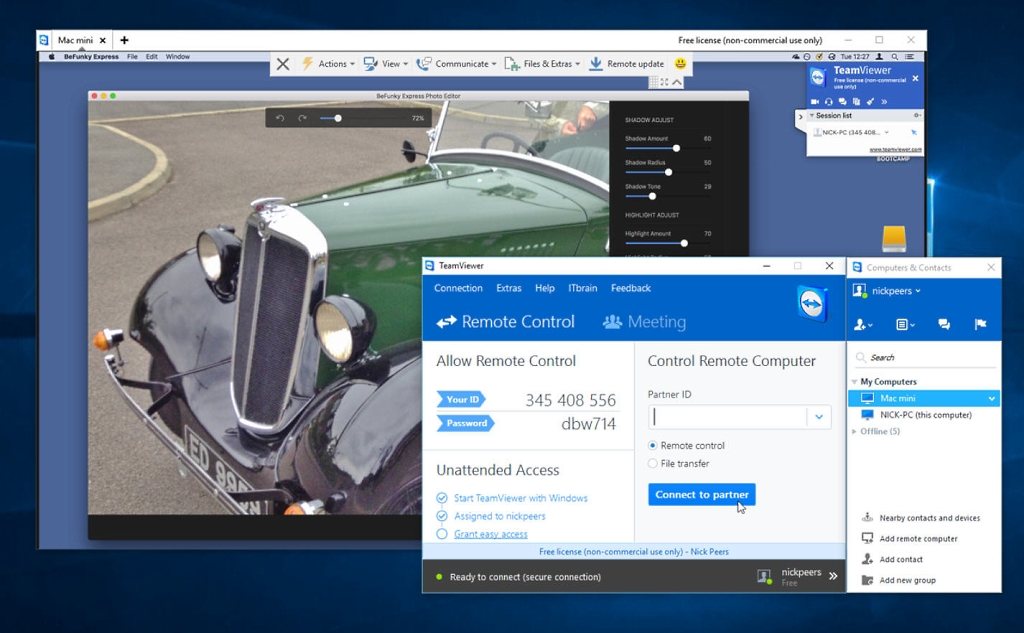
Me disculpo si es una recomendación demasiado obvia, pero negar un espacio a TeamViewer sería una verdadera locura. La aplicación tiene un alto costo en entornos comerciales, sin embargo, mantiene su perfil gratuito si el uso es personal. Todo lo que necesitan los ordenadores «remotos» es una copia de TeamViewer en primer plano configurado para trabajar bajo una red local, con una contraseña asignada (el límite es una sesión a la vez). Escoge «Remote Control», y eso es todo. Al realizar las conexiones dentro de tu propia red LAN, el «lag» debería ser mucho más bajo de lo usual.
Mouse Without Borders
[button url=https://www.microsoft.com/en-us/download/details.aspx?id=35460]Descarga[/button]
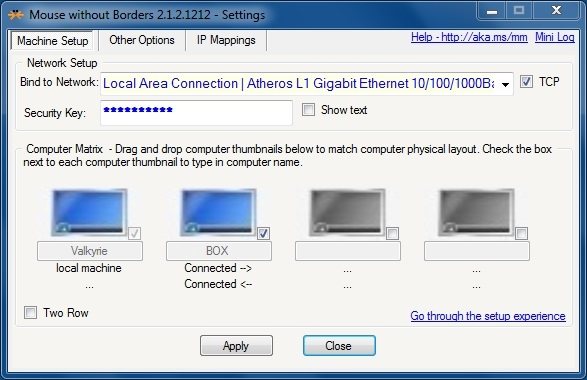
La primera vez que hablamos sobre Mouse Without Borders fue en junio de 2014, aunque ya en esa época era un «clásico» para algunos usuarios. Uno de los detalles más llamativos en Mouse Without Borders nos indica que se trata de una aplicación desarrollada por Microsoft, y su ventaja principal es que además de compartir monitor, teclado y ratón entre varios ordenadores, también permite compartir el portapapeles, de modo tal que la función de «copiar y pegar» trabaja a la perfección.
Synergy
[button url=http://symless.com]Descarga[/button]
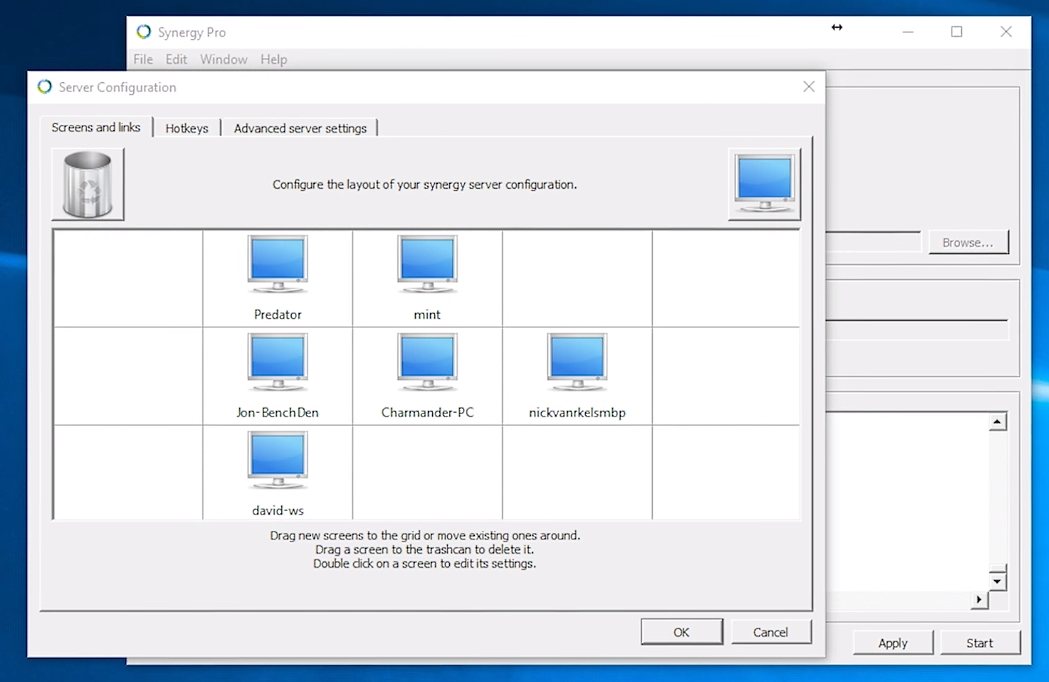
Si no quieres utilizar una solución proveniente de Redmond, y TeamViewer te parece un poco limitado, entonces deberías considerar a nuestra siguiente entrada, Synergy. Este programa va más allá de lo que ofrece Mouse Without Borders, ya que además de brindar soporte para el portapapeles, la sincronización se puede llevar a cabo en Windows, Linux y OS X a la vez. En cierto modo, eso lo hace más flexible, pero Synergy no comparte señales de vídeo (sólo ratón y teclado), y no es freeware (10 dólares).
EdgeRunner Multiplicity
[button url=http://edgerunner.com/multiplicity]Descarga[/button]
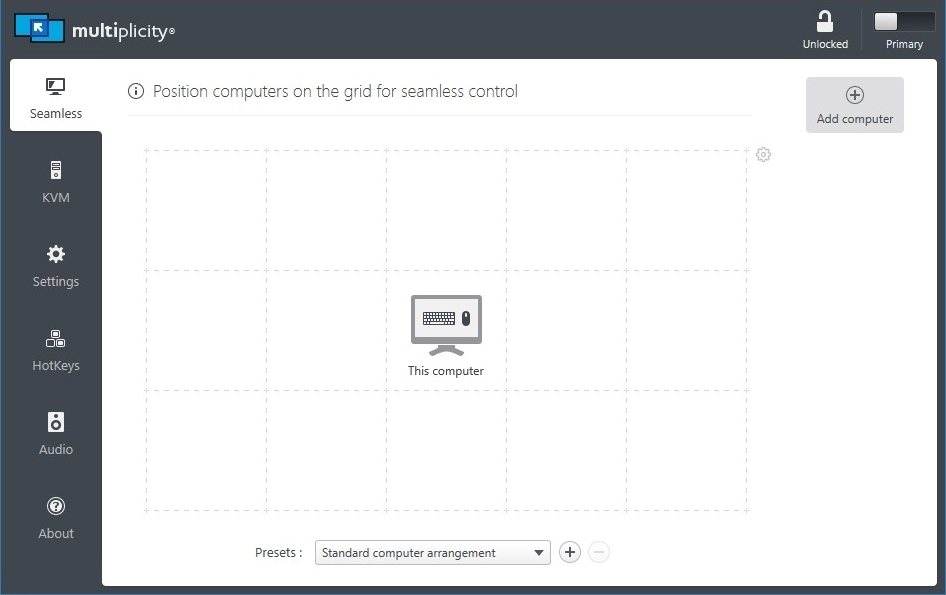
Si tenemos que hablar de un rival directo para Synergy, ese sería Multiplicity de EdgeRunner. Un elemento sobre el que Multiplicity hace mucho énfasis es en el de «transferir» audio desde varias PCs hacia una sola terminal. La edición básica con un costo de 20 dólares permite controlar un máximo de dos ordenadores, pero por 10 dólares extra el límite salta a nueve PCs, y funciona como un «KVM vía software», habilitando el uso de un solo monitor.
Nuestras recomendaciones llegan hasta aquí por el día de hoy, pero me gustaría mencionar a lo que muchos usuarios consideran una herramienta definitiva en la administración remota de ordenadores, y me refiero a VNC. Existe una amplia variedad de clientes VNC, e imagino que cada usuario tiene a su preferido, aunque requieren más atención, y pueden ser un poco intimidantes. ¿Tienes otro programa para recomendar? Los comentarios están abiertos. ¡Buena suerte!





7 Comments
Leave a Reply